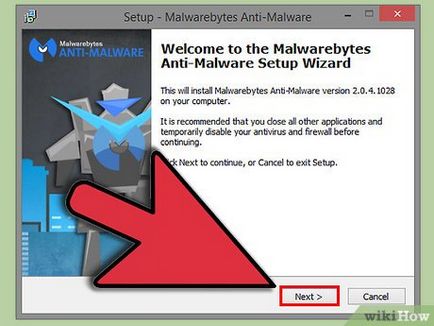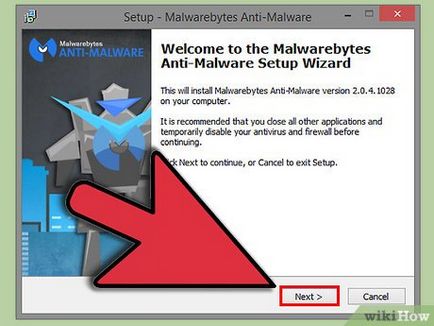Натисніть на посилання "Завантажити" / "Встановити" для свого браузера. Сайт автоматично перенаправить вас на сторінку для скачування версії, що підходить для використовуваного вами браузера.
- Якщо ви використовуєте кілька браузерів, встановіть це розширення на кожен з них.
- Вибираючи установку AdBlock Plus, ви погоджуєтеся на те, щоб дане програмне забезпечення мало доступ до вашої історії браузера, вкладках і персональних даних. Прочитайте політику конфіденційності AdBlock Plus [2] for more details about how this information will be used.
Перейдіть на сайт AdBlock. Це розширення є для Chrome, Safari і Opera.
- AdBlock теж досить широко використовується і йому дуже багато довіряють. Основна його відмінність від AdBlock Plus в тому, що його можна використовувати з браузером Safari. Це розширення можна скачати безкоштовно.
Натисніть "Завантажити AdBlock зараз". Вам буде запропоновано встановити це розширення на будь-який використовуваний вами браузер.
- Ви так само можете встановити це розширення на інших браузерах, які ви використовуєте регулярно. Він може бути використана разом з AdBlock plus.
- AdBlock для роботи повинен мати доступ до даних сайтів, вкладки та історії браузера. Однак, йому не потрібна ваша особиста інформація.
Частина 3 з 4: Установка Ghostery Tracking Blocker Правити
Перейдіть на домашню сторінку Ghostery. [3] Це розширення браузера запобігає можливість шпигунського ПЗ контролювати історію вашого браузера.
- Розширення Ghostery можна скачати безкоштовно. Його можна використовувати з Firefox, Chrome, Opera, Safari і and Internet Explorer.
- Ghostery дуже широко поширене, і йому дуже довіряють. Вони зібрали найбільш повну базу даних трекерів, які можуть попастися вам в мережі.
- На головній сторінці багато корисних ресурсів, які допоможуть вам зрозуміти принцип роботи трекерів. Саме програмне забезпечення покаже вам, хто саме і чому намагається відслідковувати вас.
Натисніть "Завантажити Ghostery зараз." Запускається установка версії, що підходить для вашого браузера.
- Ghostery вимагає доступу до даних сайтів, вкладки та історії браузера. Прочитайте політику конфіденційності Ghostery для більш докладної інформації про те, як будуть використані ці дані. [4]
Пройдіть повністю "Введення в програму Ghostery". Воно автоматично відкриється в новій вкладці вашого браузера після завершення установки розширення.
- Цей корисний інструмент пояснить, що вам потрібно знати, провівши вас по всіх етапах налаштування всіляких опцій. Грунтуючись на цій інформації, вирішите, яка конфігурація найбільш вам підходить.
Частина 4 з 4: Установка Malwarebytes Правити
Перейдіть на домашню сторінку Malwarebytes. [5] Це не розширення браузера, але дуже корисно мати цей інструмент на вашому комп'ютері на випадок, якщо щось може проникнути на нього, минаючи вашу систему безпеки.
- Malwarebytes буде сканувати ваш комп'ютер, щоб знайти і видалити таке шкідливе ПО, як трекери, трояни, шпигунські програми та віруси. Його можна завантажити безкоштовно, але існує версія тільки для ОС Windows.
- Malwarebytes дуже ефективний в пошуку і видалення загроз, які зазвичай не знаходять інші антивірусні програми.
- Навіть якщо ви думаєте, що у вас проблеми з вірусами, краще встановити Malwarebytes до того, як вони з'являться. Деякі віруси після своєї активації блокують скачування і установку такого програмного забезпечення.
Натисніть кнопку "Завантажити безкоштовну версію" на домашній сторінці. Коли ви це зробите, автоматично почнеться скачування.
- У вас є можливість придбати професійну версію, але для особистого використання зазвичай цього не потрібно.
Запустіть файл mbam-setup.exe у папці для завантажених файлів. Буде встановлена дана програма.
- Дотримуйтесь інструкцій, щоб підтвердити ліцензійну угоду і призначити папку для установки програми на вашому комп'ютері.
- Встановіть відповідну галочку на останній сторінці в процесі установки, щоб негайно оновити опису вірусів.
Запускайте сканування Malwarebytes хоча б раз на місяць. Ви повинні це робити незалежно від того, потрібно це, як вам здається, чи ні. Ви здивуєтеся, що ви виявите!
- При кожному запуску сканування Malwarebytes питатиме вас, чи потрібно оновити опису вірусів. Так як нове шкідливе ПЗ з'являється щодня, то перед скануванням вам потрібно обов'язково переконатися, що у вас найостанніші опису вірусів.
- У більшості випадків достатньо швидкого сканування. Швидке сканування займає від п'яти до десяти хвилин і стосується тільки тих папок, в яких зазвичай "поселяється" шкідливе програмне забезпечення.
- Якщо швидке сканування знайшло багато проблем, то вам краще запустити повне сканування системи. Це може зайняти кілька годин в залежності від розміру вашого жорсткого диска.
- Поки йде сканування, краще закрити браузер і не використовувати комп'ютер для якихось інших цілей.
Схожі статті